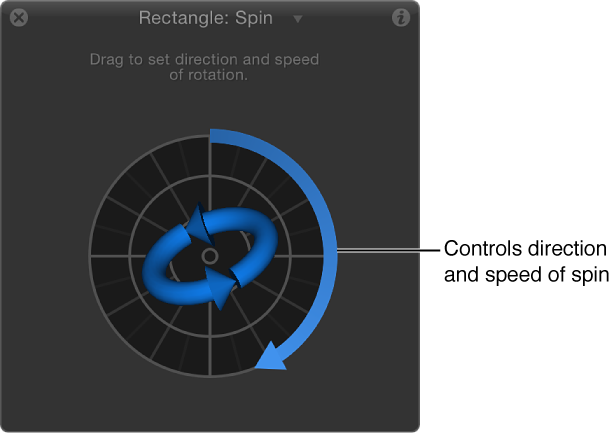旋转
“旋转”行为将激活对象的旋转,使其围绕单一轴旋转。使用“自定”轴控制时,旋转并不在主轴(X、Y 或 Z)处发生。如果将“扭转”行为的结尾修剪为短于应用到的对象的时间长度,则它将保持行为最后一帧的角度,只要无其他行为或关键帧影响该对象的“旋转”参数即可。
“旋转”的用法显而易见,但使用“旋转”行为的另一种方式是用于带有偏离中心锚点的对象。由于对象围绕着锚点旋转,因此,如果您在对其应用“旋转”行为前更改对象的锚点,您可以更改所创建运动的外观。有关更改对象锚点的更多信息,请参阅移动层的锚点。
【注】虽然“旋转”行为显示在“基本运动”类别中,但“旋转”在 Motion 应用程序的操作顺序中被视为一个模拟行为。有关更多信息,请参阅关于操作的行为顺序。
使用“行为”检查器中的控制调整此行为:
影响子对象:此复选框在将“旋转”应用到包含多个对象的对象(如群组、粒子发射器或文本)时可用,选择时会导致层或群组中的每个对象都作为单个对象旋转。当取消选择此复选框时,整个层或群组都会均匀旋转。
-
增量:设定行为效果在时间线中随其时间长度进展的方式的弹出式菜单。共有两个选项:
连续速率:使用“旋转速率”参数,以每秒稳定度数旋转对象。
跃到最终值:在时间线中的行为时间长度中,按“旋转到”参数所指定的度数旋转对象。
旋转速率/旋转到:此标度盘可设定对象旋转速度。当“增量”设定为“连续速率”时,“旋转速率”定义旋转的连续速率(单位为每秒度数)。当“增量”设定为“跃到最终值”时,“旋转到”定义对象在时间长度内旋转的度数。负值产生顺时针运动;正值产生逆时针运动。
-
轴:设定对象是绕着 X 轴、Y 轴还是 Z 轴旋转的弹出式菜单。您也可以选取“自定”,这会生成附加的“经度”和“纬度”参数。下图显示“旋转”行为的、已设为 Z 轴的 HUD 控制。

当“轴”设定为“自定”时,附加的“纬度”和“经度”控制会变为可用。这些控制可让对象按一定角度旋转(并非锁定到 X、Y 或 Z 轴)。

下图显示经纬度与“旋转”HUD 控制的关系。

经度/纬度:此标度盘在将“轴”设定为“自定”时可用,可用于指定旋转轴。
HUD 控制包括外环和内部控制。沿着外环的边缘拖移,以操纵指明对象旋转方向和速度的箭头。调整箭头长度,更改旋转的速度,多次拖移以提高旋转速率。
内部箭头控制对象或群组的旋转轴。当您拖移内部控制时,球状控制会变为可用,可用于调整对象旋转的经度和纬度度数。
【注】您可以多次围绕环旋转箭头,以更快速地旋转对象。